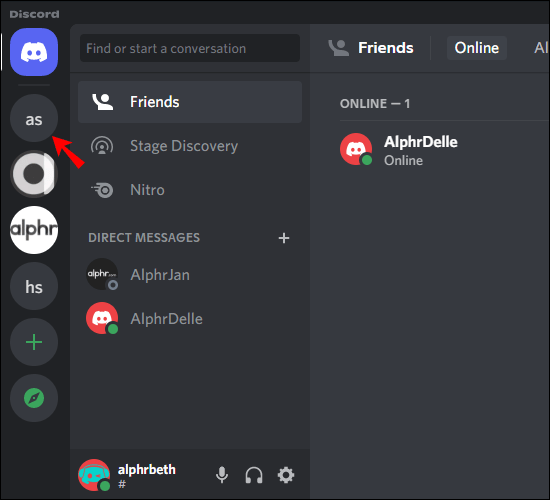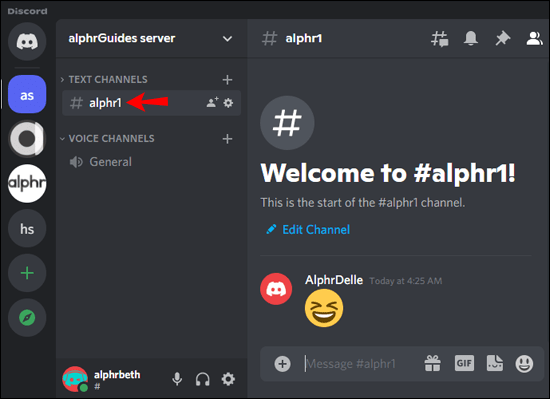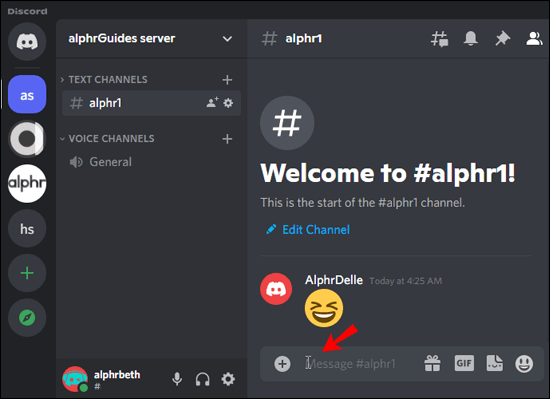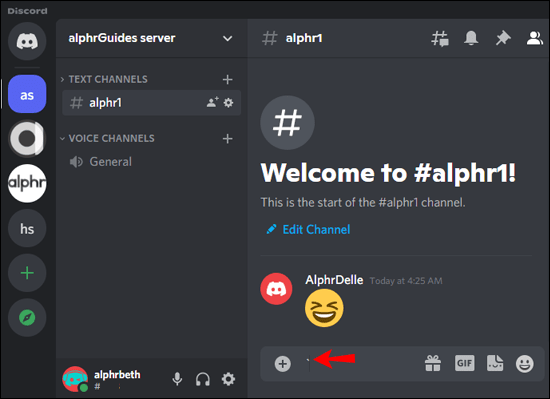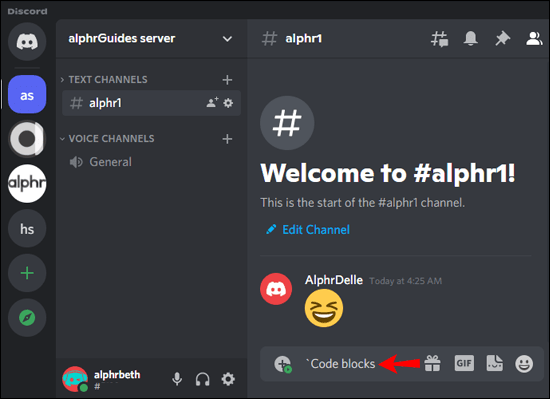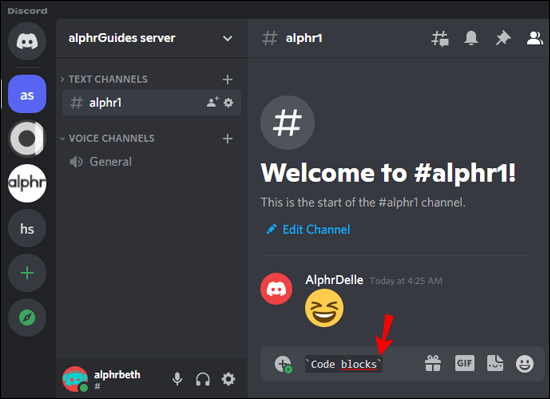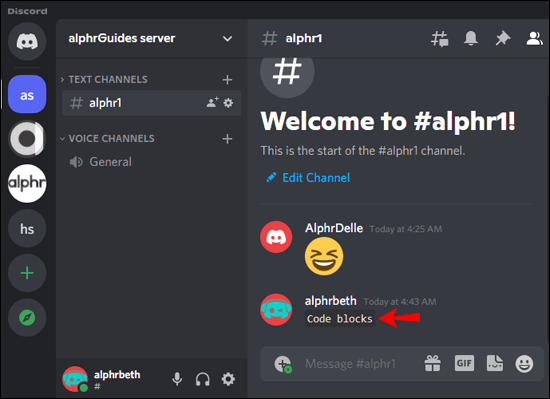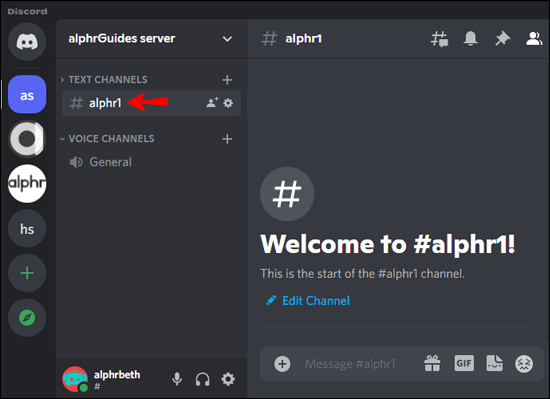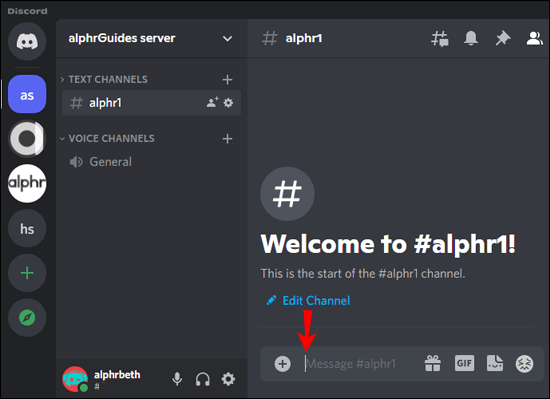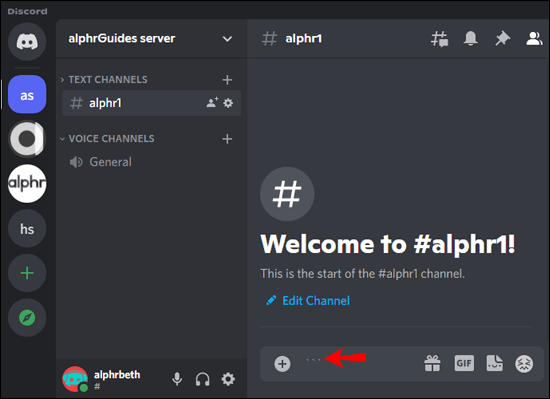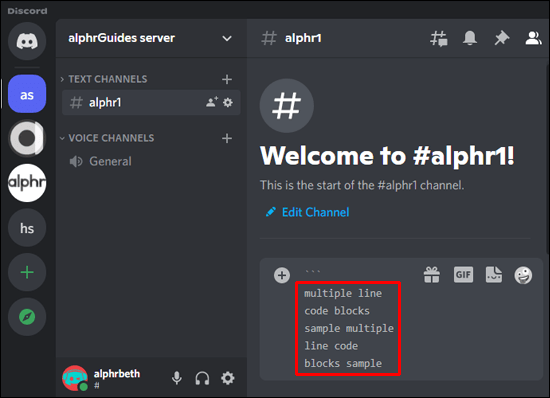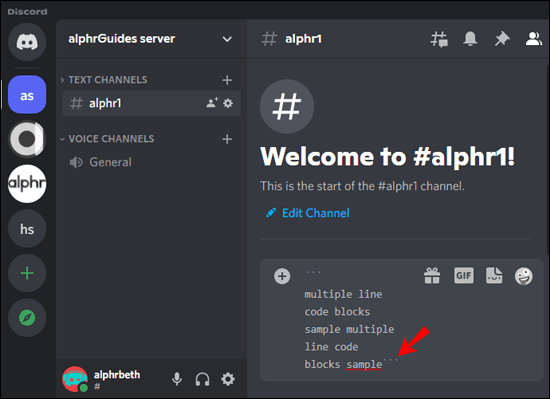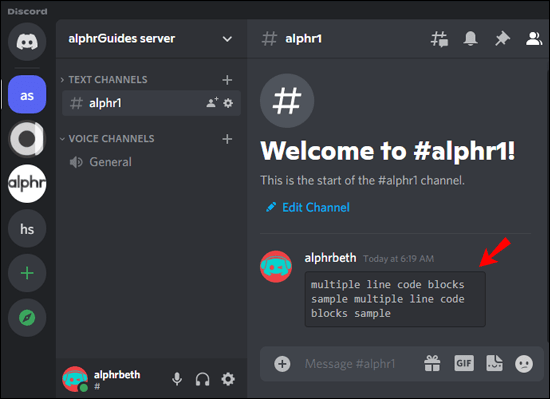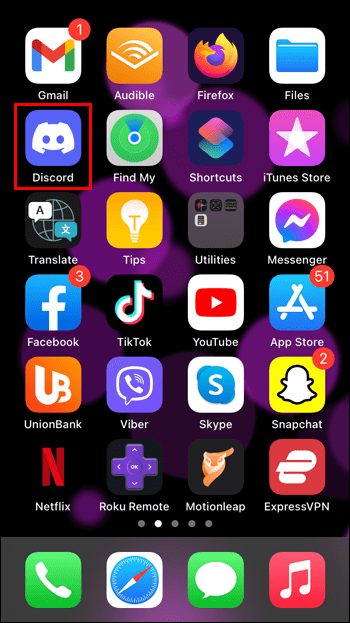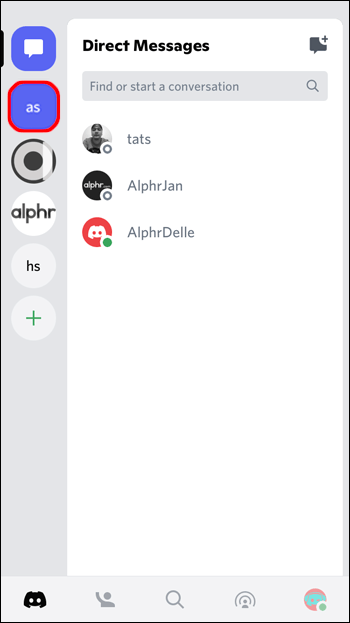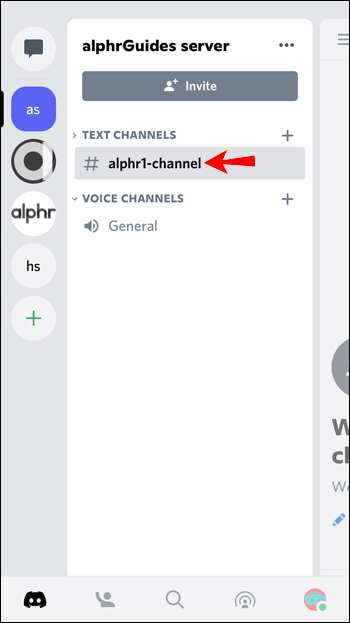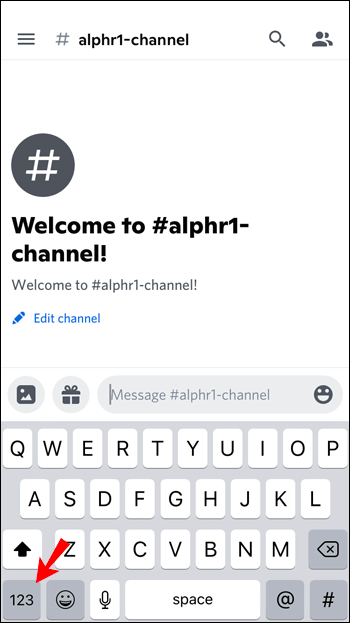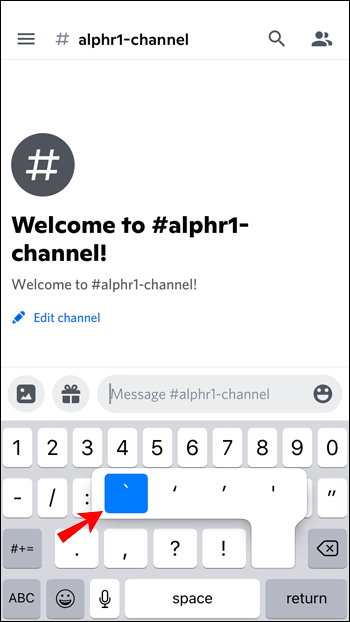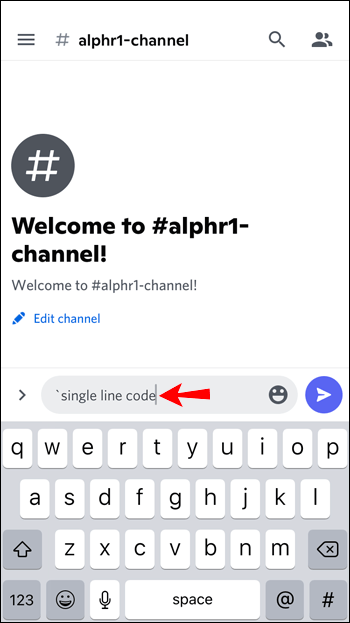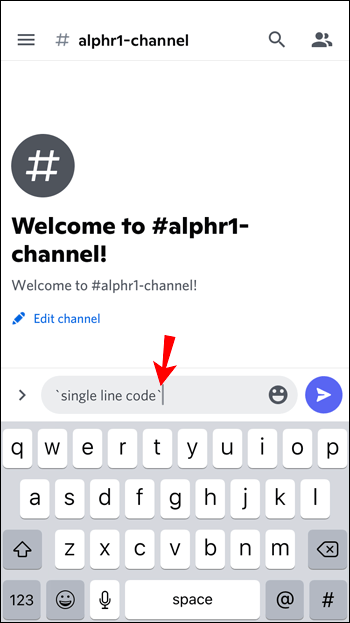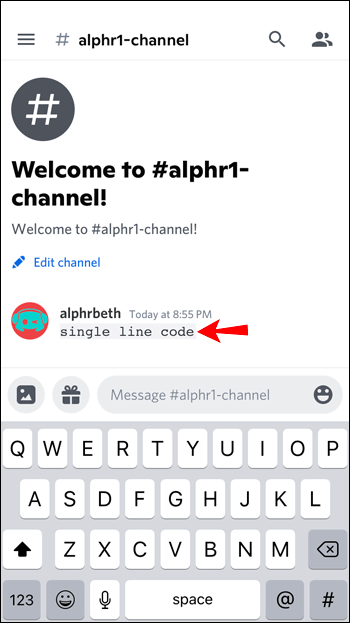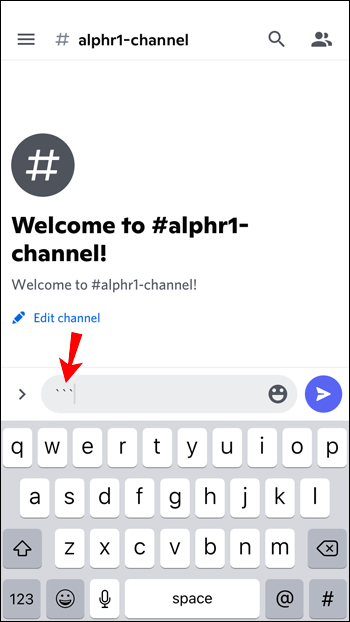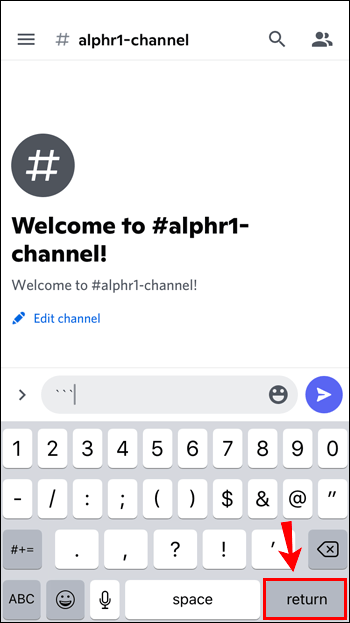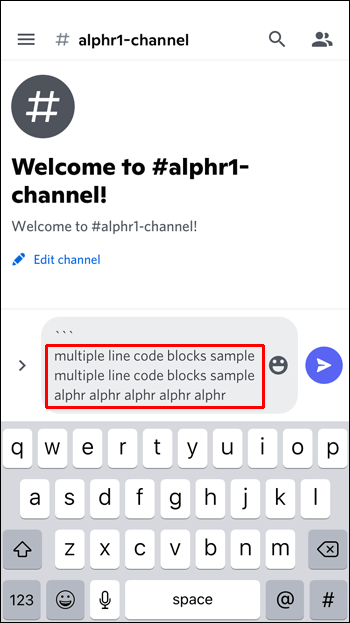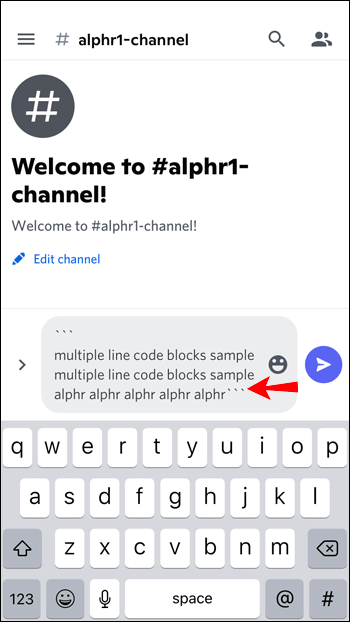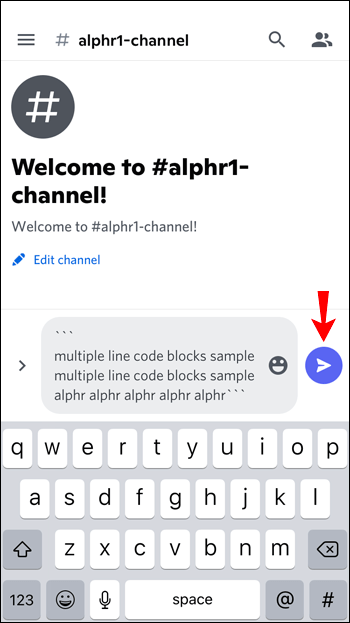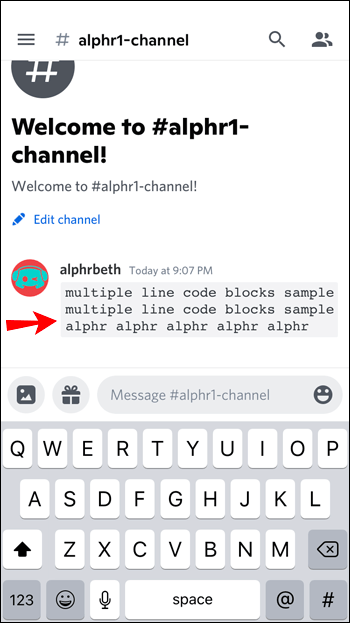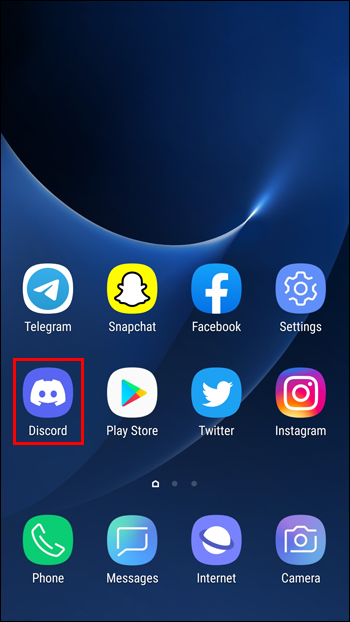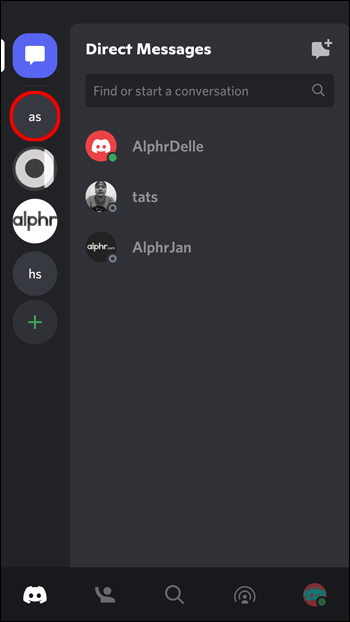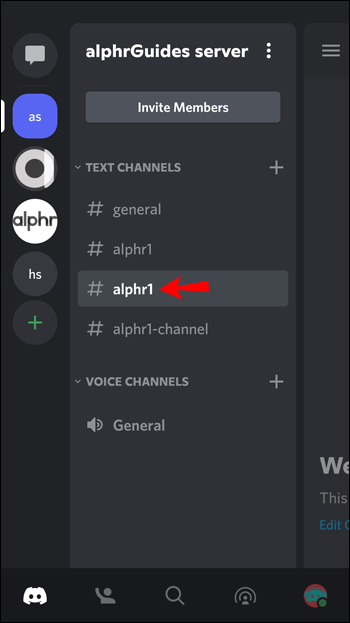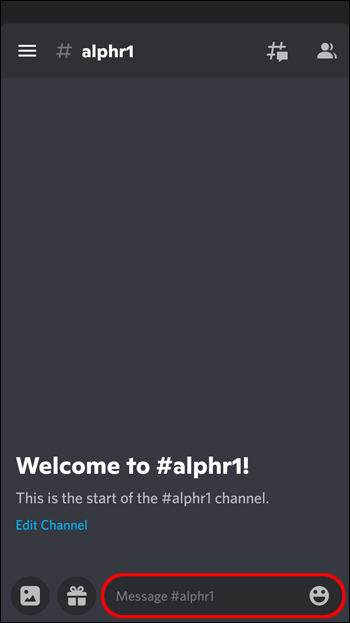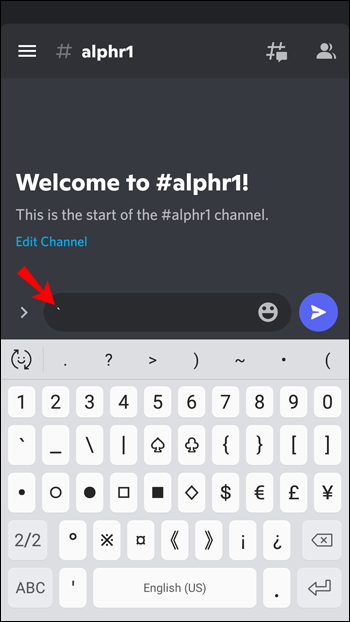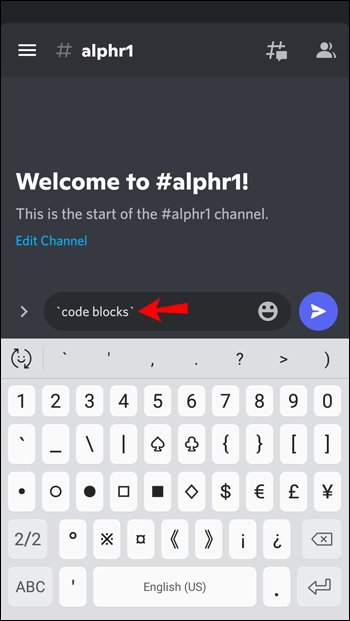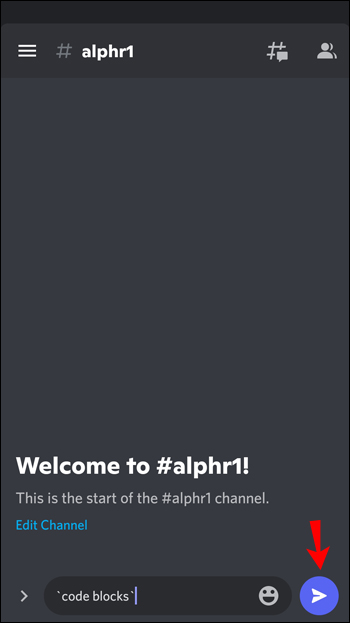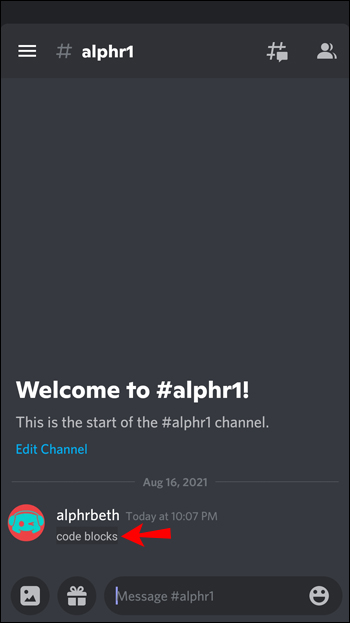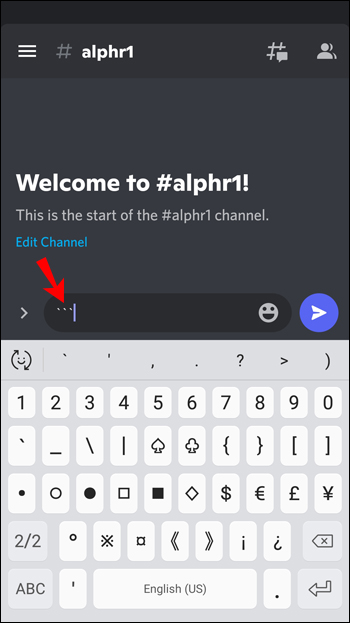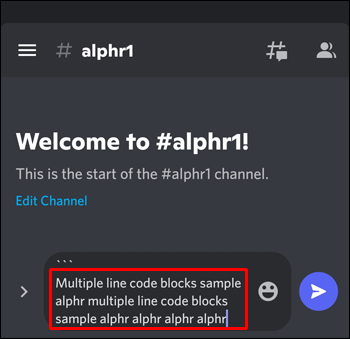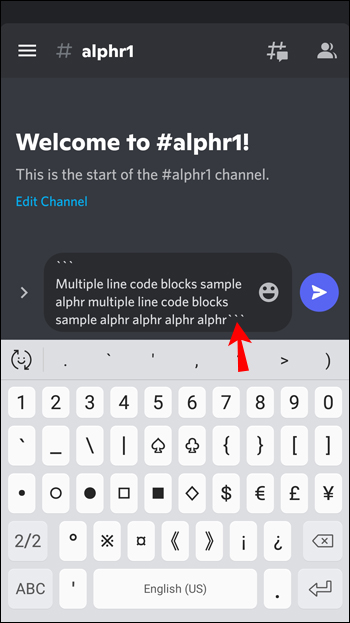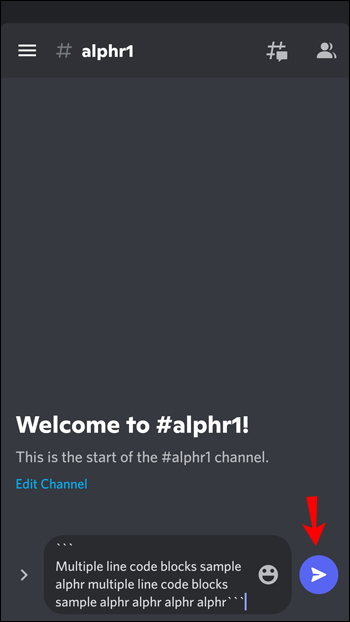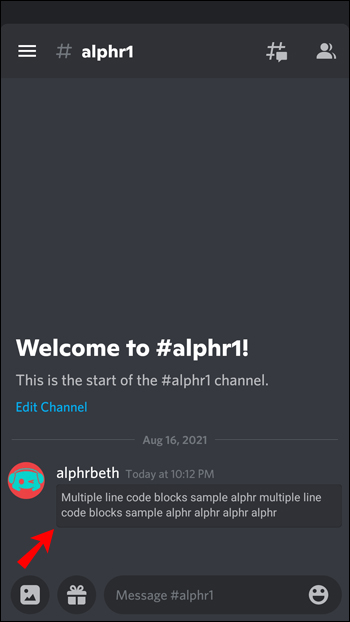La plupart des utilisateurs de Discord tapent et envoient leurs messages sans trop connaître le codage. Après tout, vous n'avez pas besoin d'un codage sophistiqué pour parler à quelqu'un d'autre. Il y a cependant quelques avantages à apprendre les codes de base pour faire ressortir vos messages.

Vous êtes-vous déjà demandé comment les autres envoient des messages avec des arrière-plans aux couleurs fantaisistes ? Ces messages et citations inhabituels sont possibles à l'aide de blocs de code.
Les blocs de code sont des codes qui permettent à vos messages de se démarquer en modifiant l'arrière-plan. Avec Markdown, vous pouvez aller encore plus loin et apporter des modifications de format grâce à des utilisations simples du code. Cependant, il suffit généralement de changer d'arrière-plan pour inciter les lecteurs à s'asseoir et à en prendre note.
Continuez à lire pour découvrir comment faire ressortir vos messages de la foule en utilisant des blocs de code.
Qu'est-ce qu'un bloc de code ?
Un bloc de code est une section de texte dans Discord qui possède une couleur différente. L'autre couleur aide le texte à paraître plus évident pour tous les lecteurs et également à des fins esthétiques. Un code modifie l'arrière-plan entourant le texte, même dans le même message.
En d'autres termes, le texte non affecté par un bloc de code apparaîtra normal, mais le texte auquel vous appliquez un bloc de code apparaîtra différent. Ces blocs de code laissent également le formatage seul, gardant tout dans la même police par défaut.
Les blocs de code sont créés en entrant des backticks au début et à la fin des messages. Le bouton " ` " se trouve juste en dessous de la touche Esc et la touche " 1 " à gauche.

Si votre bloc de code ne contient qu'une seule ligne de texte, vous n'avez qu'à taper un backtick au début et à la fin du texte, comme ceci :
« Falcon Punch ! »
Les blocs de code avec plus d'une ligne de texte nécessitent des backticks triples. Voici à quoi ressemble un bloc de code à plusieurs lignes :
“`
Bonjour
Au revoir
Gentil` "
Il n'y a pas d'espace entre les triples backticks, et pour les premiers triples backticks dans les blocs de code à plusieurs lignes, commencez une nouvelle ligne avant de taper votre message. Le "Bonjour" ci-dessus n'apparaîtra pas s'il se trouve dans la même ligne que les premiers triples backticks.
Il est facile de confondre « Blocs de code » et « Markdown ». Bien que les deux puissent modifier la façon dont votre texte apparaît dans les fenêtres de discussion Discord, le premier modifie l'arrière-plan tandis que le second traite du formatage du texte. Voyons maintenant comment utiliser les blocs de code sur différents appareils.
Comment utiliser les blocs de code dans Discord sur un PC
Que vous utilisiez le client Discord installé sur votre PC Windows ou un navigateur, l'utilisation du bloc de code est la même. Nous nous concentrerons d'abord sur les blocs de code de base dans ces instructions.
- Lancez Discord sur votre PC.

- Allez sur n'importe quel serveur.
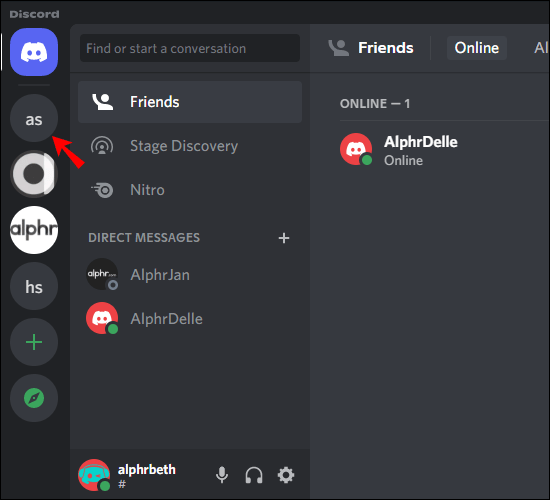
- Choisissez un canal de texte dans lequel vous avez des autorisations de message.
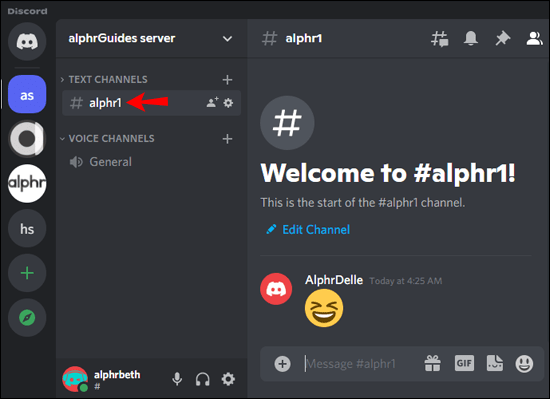
- Déplacez votre souris sur la zone de texte.
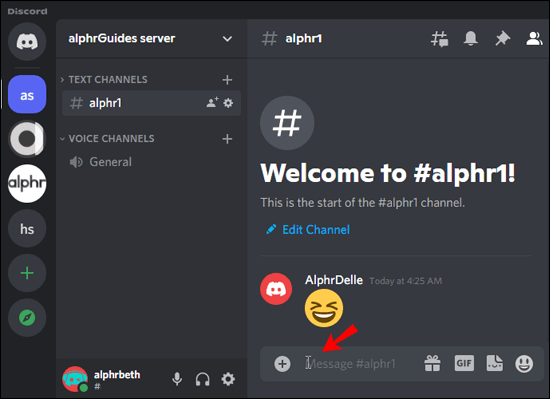
- Entrez un backtick.
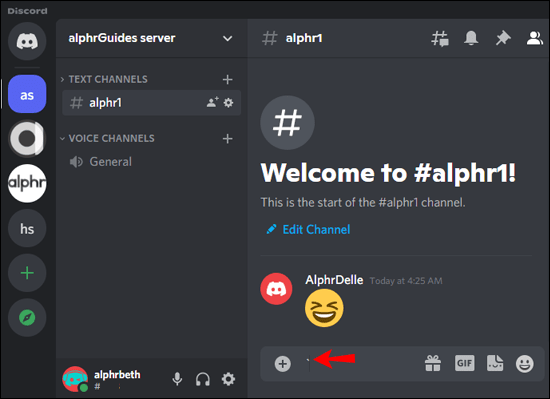
- Tapez le contenu de votre message.
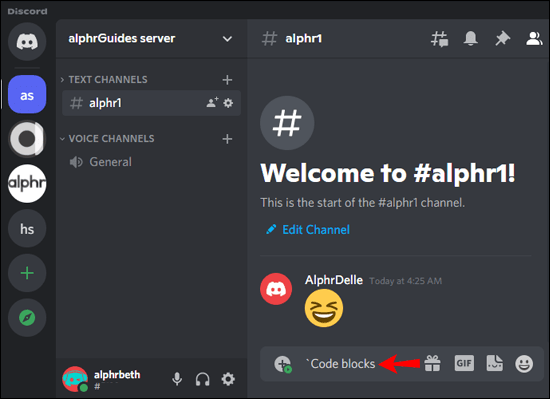
- Terminez le message avec un backtick.
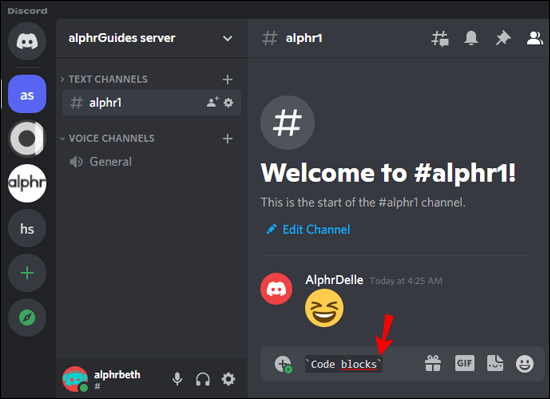
- Appuyez sur Entrée pour envoyer le message.
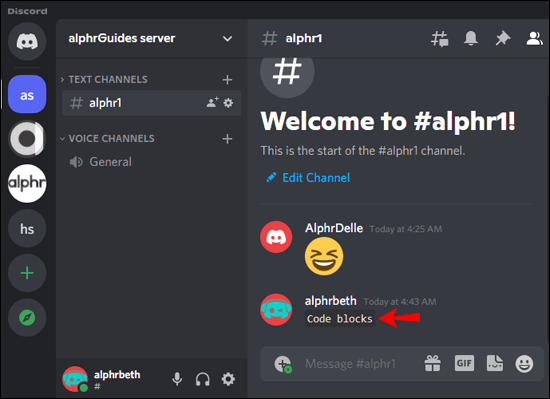
- Si vous formatez correctement le bloc de code, vous remarquerez que le texte a une couleur d'arrière-plan différente de celle des autres messages.
- Répétez si nécessaire.
Si vous souhaitez saisir des blocs de code à plusieurs lignes, ces étapes sont faites pour vous.
- Allez sur Discord sur votre PC.

- Dirigez-vous vers un serveur qui vous permet de taper.
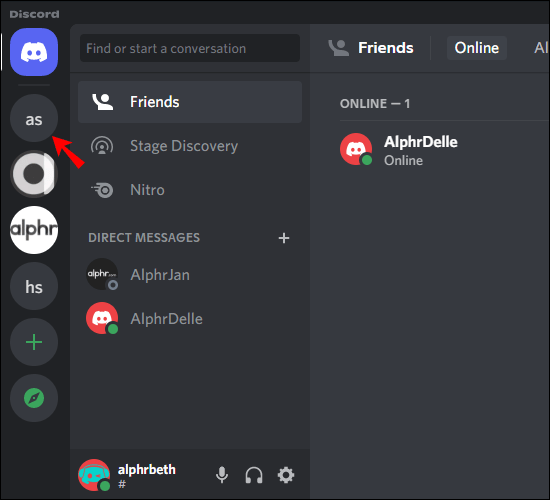
- Choisissez un canal de texte.
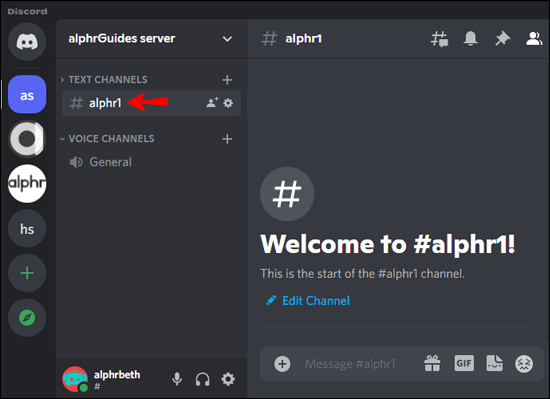
- Assurez-vous que vous pouvez taper dans la zone de texte.
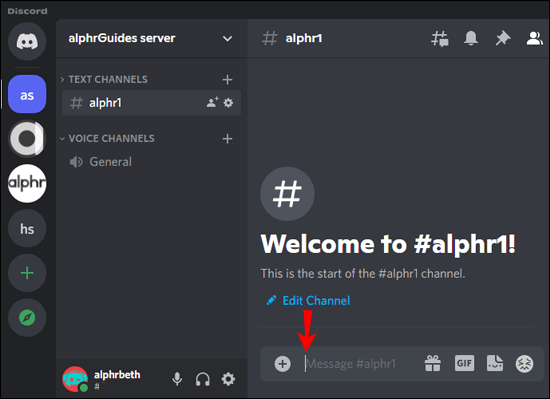
- Tapez trois backticks sans espaces entre eux.
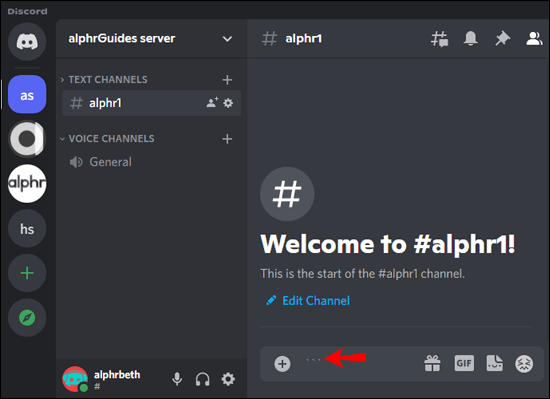
- Appuyez sur Shift + Enter pour commencer une nouvelle ligne.

- Tapez plusieurs lignes de texte.
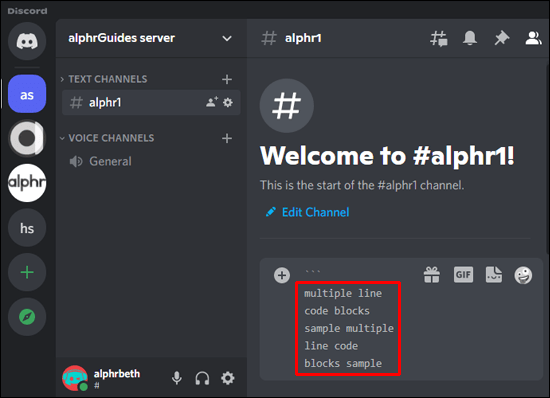
- À la fin de la dernière ligne, tapez trois autres backticks.
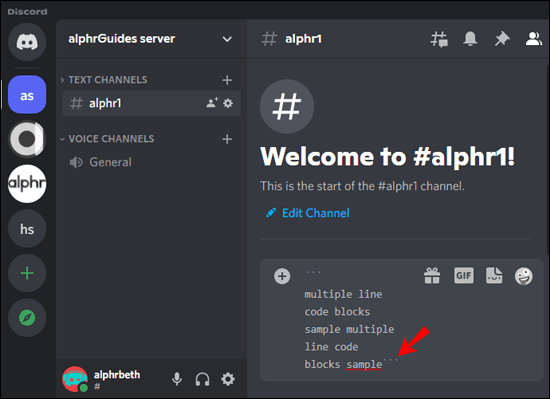
- Envoyez le bloc de code avec la touche Entrée.
- Si vous tapez tout correctement, vous verrez un bloc de code sur plusieurs lignes.
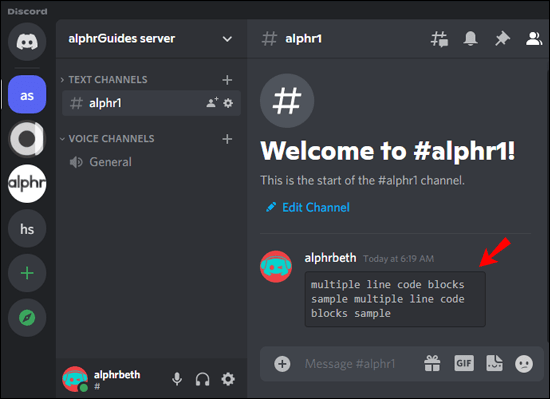
- Répétez si vous le souhaitez.
Ces étapes fonctionnent également sur les Mac puisque Discord pour macOS est pratiquement le même qu'avec les utilisateurs de PC, donc suivre les deux ensembles d'instructions ci-dessus fera également l'affaire.
Comment utiliser les blocs de code dans Discord sur l'application iPhone
Discord sur iPhone fonctionne également avec des blocs de code. De cette façon, vous n'avez pas besoin de changer d'appareil lorsque vous souhaitez envoyer un message avec un code à d'autres utilisateurs.
Cependant, la plupart des claviers sur les appareils mobiles n'affichent pas le backtick sans creuser. Vous devrez trouver le backtick sur votre clavier de symboles, ce qui ne prend que quelques tapotements. Une fois que vous vous êtes familiarisé avec son emplacement, taper des blocs de code deviendra une seconde nature sur les iPhones.
Voici comment utiliser les blocs de code sur Discord pour iPhone :
- Ouvrez votre application Discord sur votre iPhone.
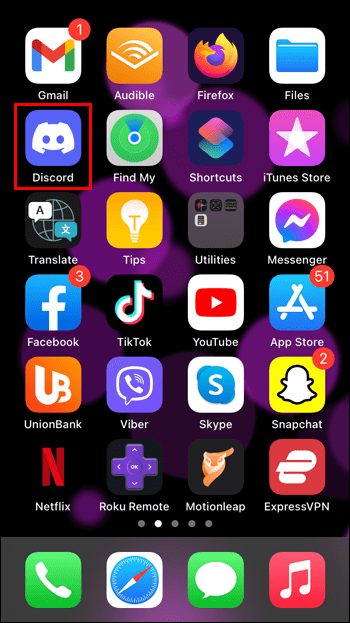
- Appuyez sur l'icône d'un serveur qui permet de taper.
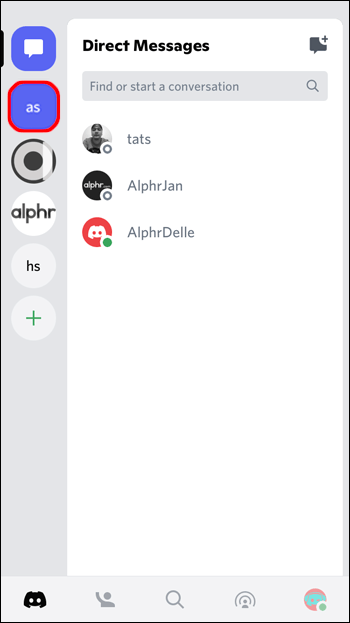
- Accédez à n'importe quelle chaîne.
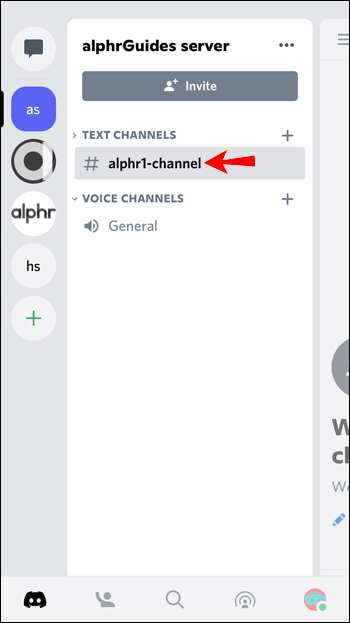
- Appuyez sur la zone de texte pour afficher votre clavier.

- Appuyez sur le bouton des symboles, généralement sur le côté gauche du clavier.
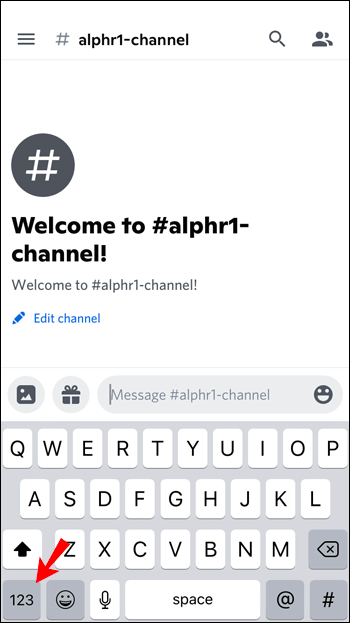
- Trouvez la touche backtick et appuyez dessus une fois.
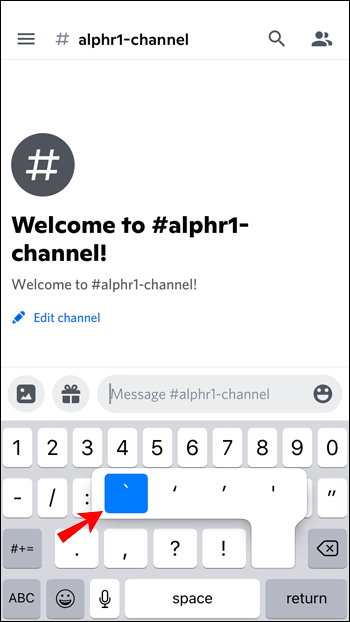
- Tapez un message.
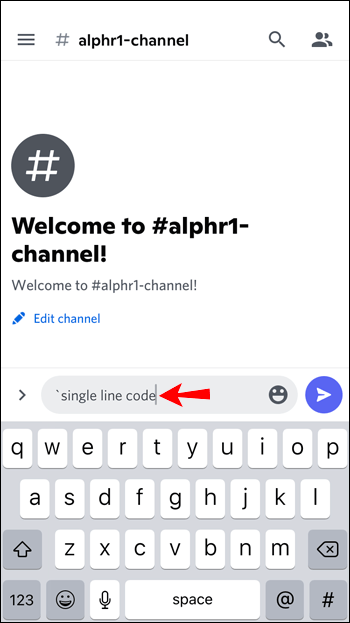
- Terminez-le avec un autre backtick.
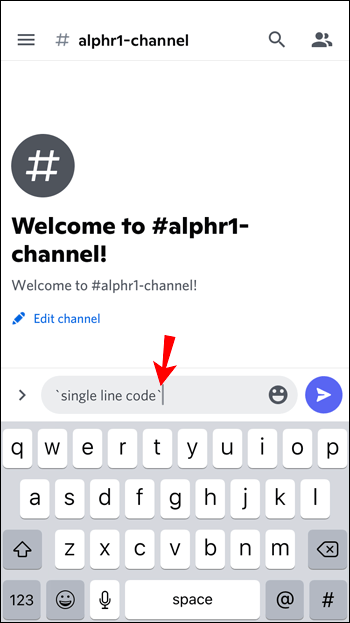
- Envoyez votre message à la chaîne.

- Le bloc de code apparaîtra si vous avez tout tapé correctement.
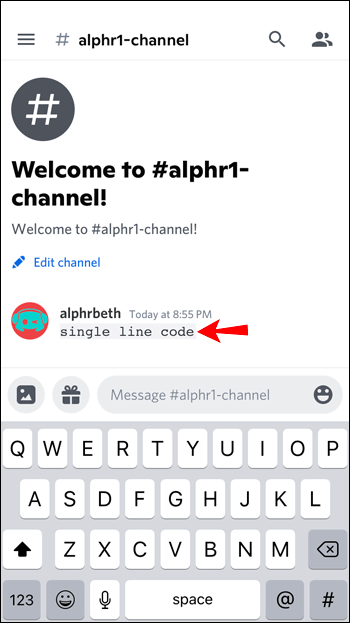
- Répétez si nécessaire.
Les blocs de code à plusieurs lignes fonctionnent également sur iPhone. Voici comment les utiliser :
- Lancez votre application Discord pour iPhone.
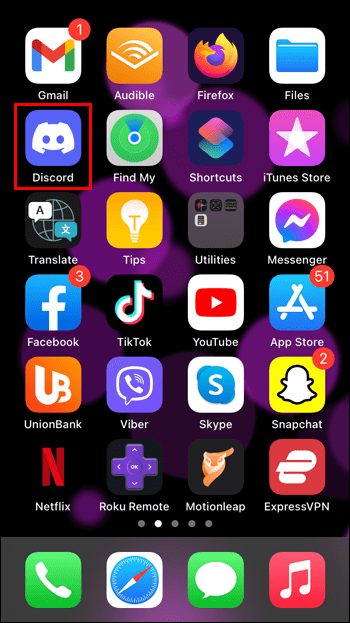
- Allez sur un serveur.
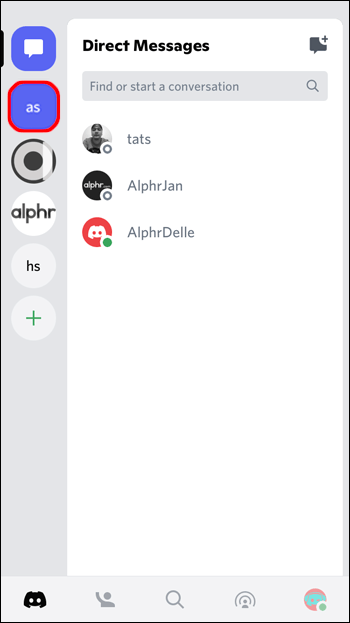
- Ouvrez n'importe quel canal de texte que vous pouvez saisir.
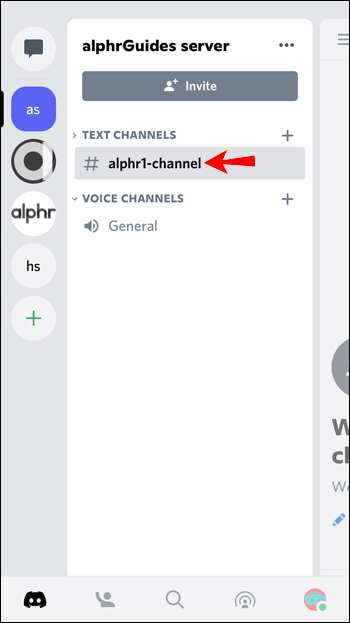
- Affichez votre clavier en appuyant sur la zone de texte.

- Trouvez et entrez trois backticks.
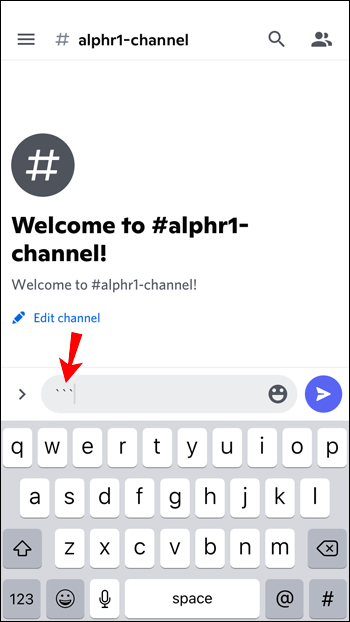
- Commencez une nouvelle ligne en appuyant sur le bouton situé sous le bouton de retour arrière.
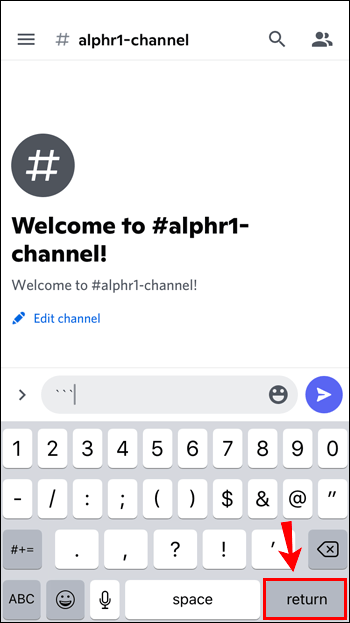
- Saisissez plusieurs lignes de texte.
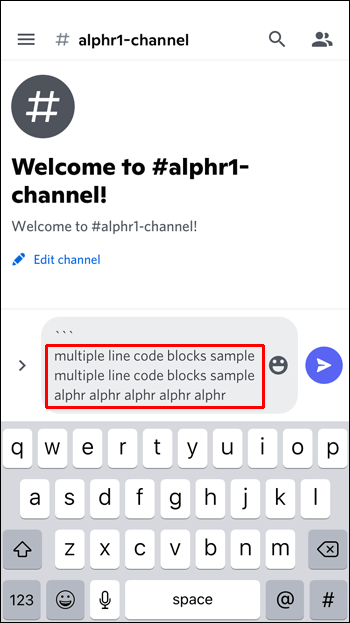
- Terminez par trois autres backticks juste après la dernière ligne.
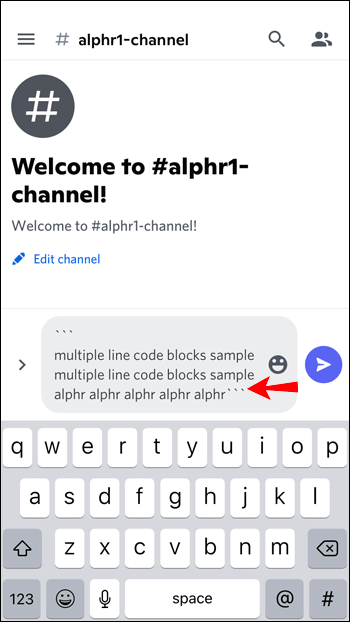
- Envoyez le message à la chaîne.
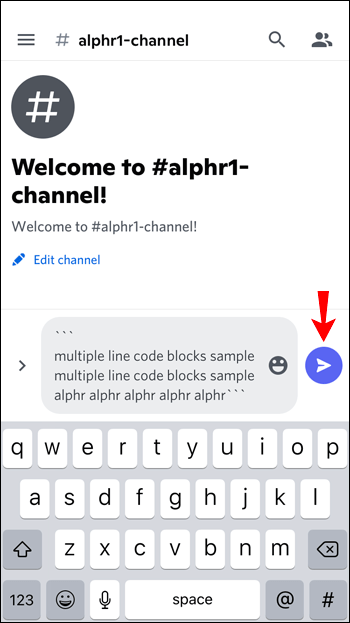
- Vous verrez un bloc de code sur plusieurs lignes si vos backticks sont formatés de manière appropriée.
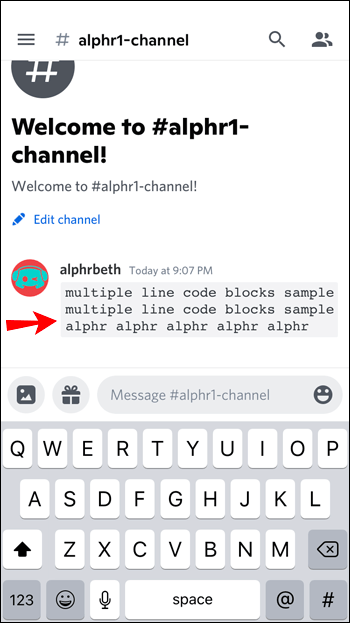
- Répétez au besoin.
Certains utilisateurs d'iPhone peuvent avoir des backticks à différents endroits s'ils utilisent des claviers tiers. Si vos backticks sont déjà affichés, vous avez de la chance et vous n'avez pas à les trouver. Ces instructions étaient destinées aux dispositions de clavier par défaut.
Parlons ensuite de l'exécution de la même tâche mais sur un appareil Android.
Comment utiliser les blocs de code dans Discord sur un appareil Android
Les téléphones et tablettes Android peuvent prendre en charge Discord, et il existe encore plus d'applications de clavier tierces disponibles. Certains peuvent afficher des backticks directement sur le premier écran du clavier, en fonction de vos paramètres.
Les blocs de code fonctionnent également dans les messages directs, ce qui signifie que vous pouvez mettre l'accent sur les messages que vous envoyez en dehors d'un chat public.
Voici les étapes à suivre pour utiliser les blocs de code sur les appareils Android :
- Lancez Discord pour Android.
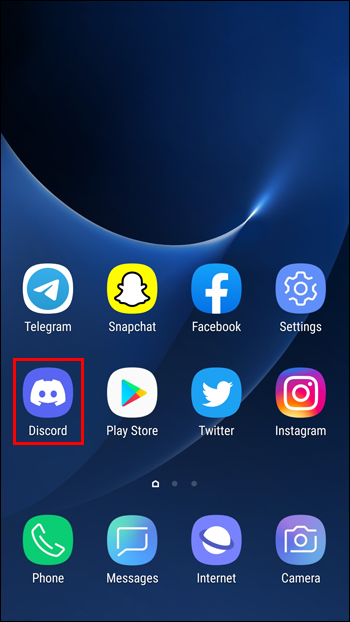
- Accédez à l'un de vos serveurs.
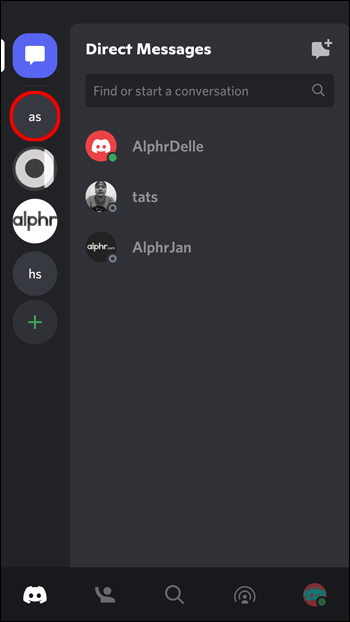
- Dirigez-vous vers un canal de texte.
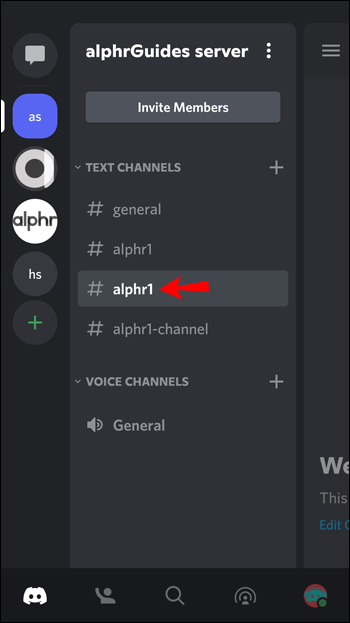
- Appuyez sur la zone de texte pour afficher votre clavier.
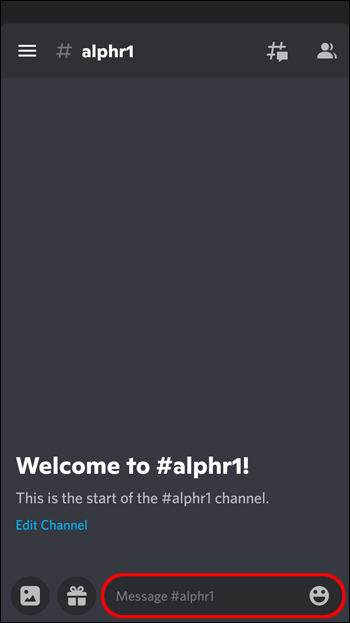
- Saisissez un seul backtick.
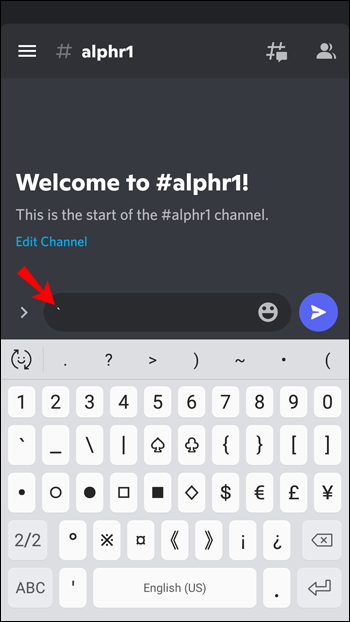
- Tapez votre message et terminez-le par un autre backtick.
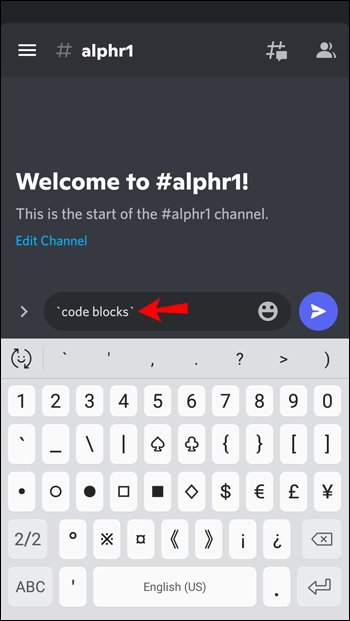
- Envoyez votre message.
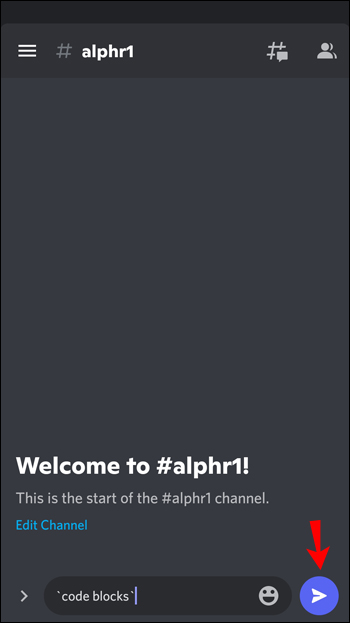
- Un formatage correct se traduira par un bloc de code parfait.
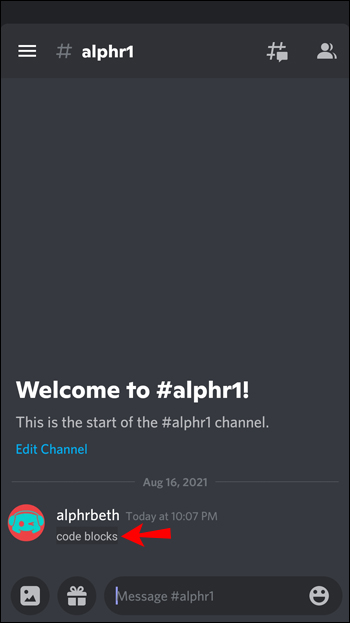
Pour les blocs de code à plusieurs lignes, vous devrez suivre ces autres instructions :
- Ouvrez l'application Discord sur votre téléphone ou tablette Android.
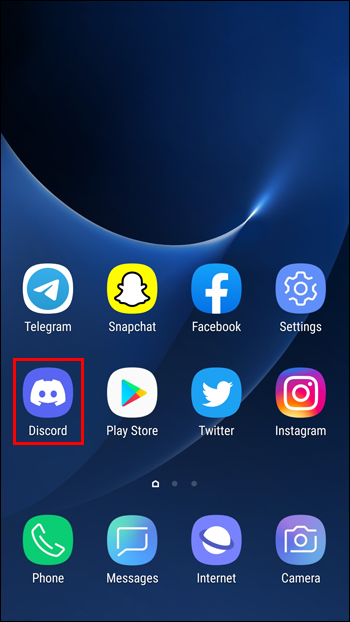
- Appuyez sur et ouvrez un serveur.
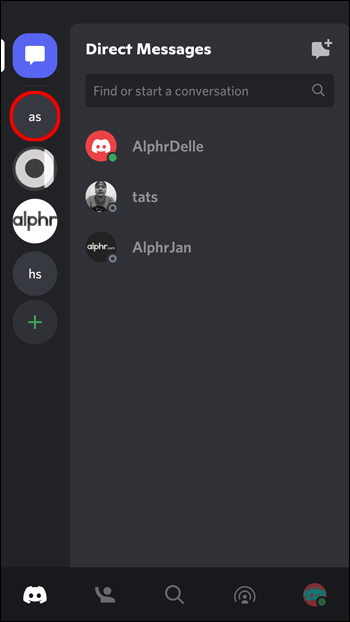
- Accédez à un canal de texte que vous pouvez saisir.
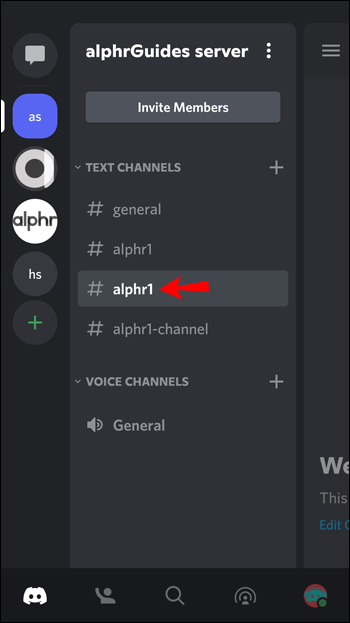
- Appuyez sur la zone de texte et préparez-vous à taper.
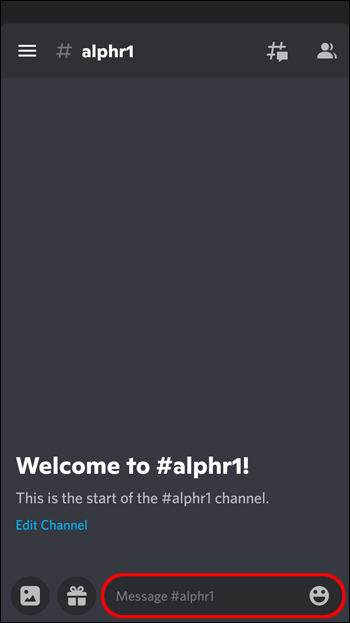
- Tapez trois backticks.
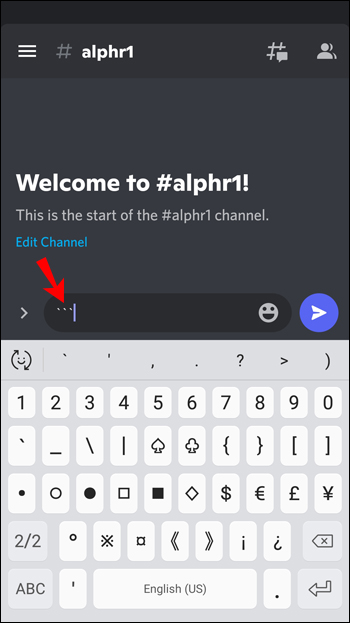
- Commencez une nouvelle ligne et tapez plusieurs lignes de texte.
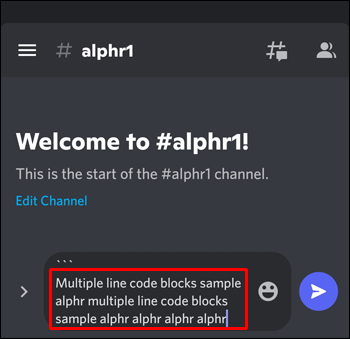
- Terminez par trois backticks juste après la dernière ligne.
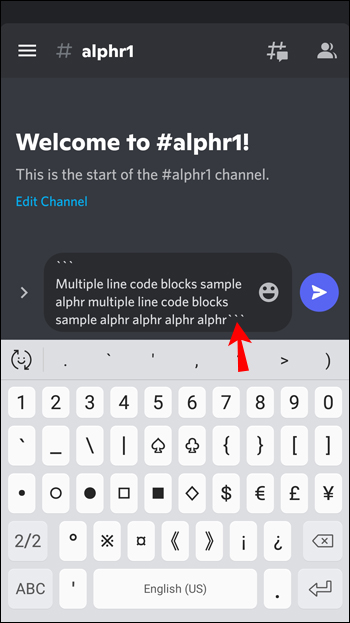
- Envoyez le message texte à la chaîne et le message avec un nouvel arrière-plan apparaîtra.
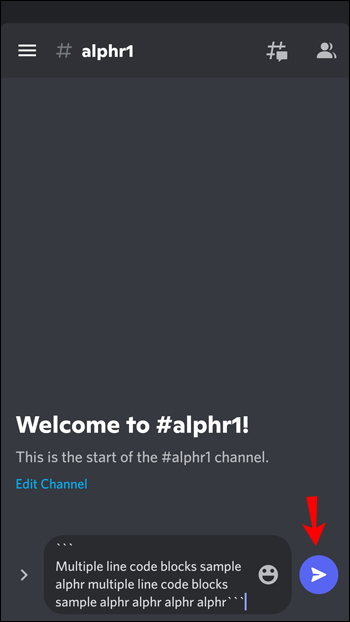
- Vous pouvez répéter le processus autant de fois que vous le souhaitez.
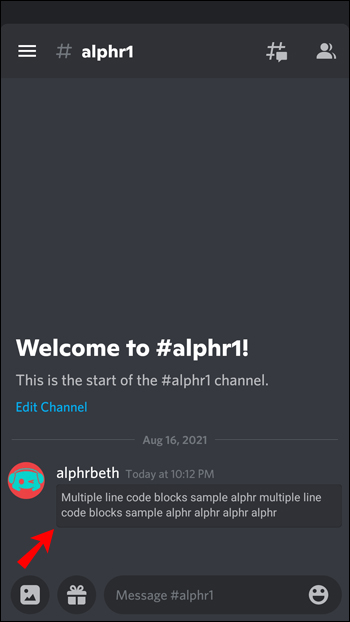
Assurez-vous de lire ceci
Si vous voulez que vos messages texte se démarquent sur Discord, les blocs de code sont l'un des meilleurs moyens de le faire. Ils sont faciles à utiliser et vous vous surprendrez à les taper rapidement avec suffisamment de pratique. Juste quelques frappes supplémentaires, et tout à coup, vous avez un message qui ajoute de l'emphase sans effort supplémentaire.
Avez-vous vu des amis utiliser des blocs de code avant de lire ceci ? Trouvez-vous les différentes astuces de formatage de texte sur Discord intéressantes ? Faites-nous savoir ce que vous pensez dans la section commentaires ci-dessous.